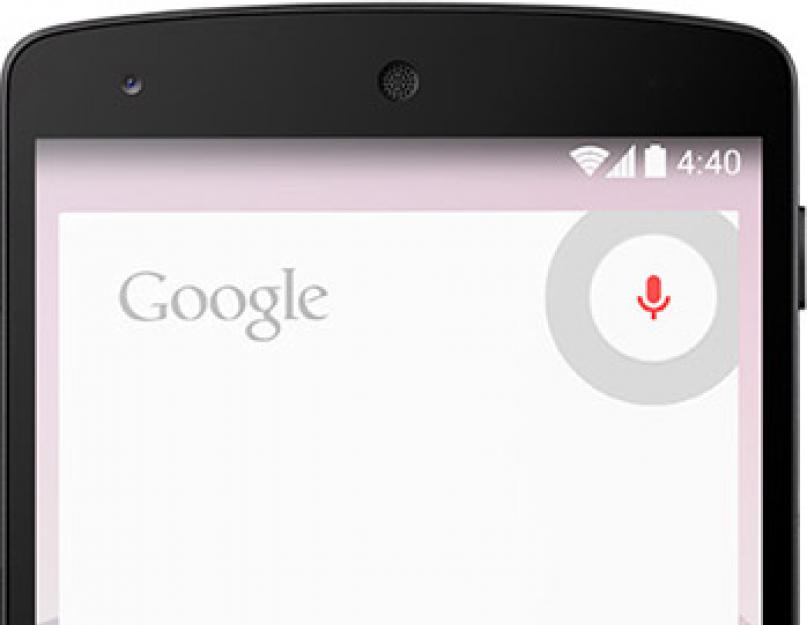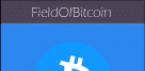Операционная система Андроид сегодня очень популярна среди владельцев различных гаджетов – телефонов, планшетов и других. Именно поэтому производители стараются следить за процессом обновления версии Андроид и внедрять их поддержку в свои модели, хотя бы флагманы. Поэтому нужно знать, как обновить Андроид на телефоне самостоятельно.
Разработчики любой системы стремятся улучшить свой продукт. Андроид в этом не стала исключением. Обновление системы приводит к повышению производительности гаджета, устранению ошибок и недоделок предыдущих версий. Все это приводит к улучшению работы смартфона в общем. Обновление Андроида часто заметно даже визуально, когда меняется интерфейс и появляются какие-нибудь новые конфигурации.
Различают обновления микро и макро. Маленькие чаще весят не более 70-100 Мб, а вот макро могут весить в среднем по 500 Мб. Чтобы обновить версию Андроида, желательно наличие подключения к сети Wi-Fi или же безлимитный интернет. Хотя последний может существенно затянуть весь процесс.
Если в настройках телефона включена функция автообновления, пользователь просто в конце будет уведомлен о том, что произошло обновление операционной системы. Самостоятельная установка актуальна в таких случаях:
- автообновления нет, появилась информация о новой версии;
- в текущей версии нет поддержки для имеющихся или новых приложений на телефоне;
- появилась необходимость откатить систему.
Например, мой смартфон LG L90 в качестве родной имеет версию Андроид 4.4. Но после первого включения она была обновлена сразу до последней версии, а точнее – до 5.0.2.
Мы будем рассматривать те случаи, когда нужно обновлять ПО вручную.
Способы обновления
Через телефон
Как обновить версию Андроид, имея только телефон?
Этот способ, на мой взгляд, самый простой. Чтобы с его помощью обновиться, нужно:
- в настройках телефона выбрать вкладку «Общие»;
- тапнуть «О телефоне»;
- снова выбираем «Общие» (у меня duos, потому может отличаться);
- можно просмотреть всю информацию о версии программного обеспечения или же сразу зайти в «Центр обновлений»;
- здесь можно обновить приложения, которые того требуют, или сразу систему;
- выбрав второй пункт, мы увидим, что можно проверить Андроид на наличие обновлений, а также включить/выключить возможность автообновления;
- после выбора пункта проверки, телефон предупреждает, что для проведения этой операции устройство должно иметь доступ к любой сети, кроме 2G (у меня все было отключено);
- после подключения к сети идет поиск обновлений, после чего или выскакивает сообщение об актуальности версии, или начинается обновление.
Главным условием этого способа является высокий уровень зарядки аккумулятора, чтобы процесс обновления не закончился форс-мажорным событием. Обновить таким образом можно даже Андроид 2.3 до 4.0.
Перепрошивка вручную
Микро и макро обновления Андроид появляются чуть ли не каждый день. Производители не всегда успевают, а может и не стремятся, проработать их под все модели. Иногда на это уходит очень много времени, да и обновление может вообще не прийти. Как сделать так, чтобы не пропустить улучшений для своего телефона?
В такой ситуации можно самостоятельно изменить прошивку своего смартфона через Recovery. Для этого нужно:
- С официального сайта производителя своего устройства скачиваем zip-архив с необходимой нам прошивкой (проверяем перед этим номер версии и дату сборки) и помещаем на карту памяти телефона.
- Выключаем свой смартфон и заходим в Recovery. У всех телефонов комбинация для входа может отличаться. Например, на LG L90 это «Power + Vol (up или down)», на телефонах Motorola и Lenovo – «Power + Vol up + Vol down».
- Выбираем пункт «Apply update».
- Теперь пункт «Choose from sdcard» («Choose from internal storage» в случае, если архив был сохранен во внутренней памяти).
- Переходим к нужной папке, находим установленный файл с прошивкой и запускаем его.
- После того, как процесс установки был завершен, нужно вернуться в главное меню и оттуда перезагрузить устройство «Reboot system now»
С помощью компьютера
Как обновить операционную систему, если нет доступа к Recovery?
В таком случае нужно иметь в наличии шнур для подключения смартфона к ПК, а также диск с драйверами официальной программой обслуживания определенной марки телефонов. Последний может отсутствовать, но эту программу можно скачать.
Рассмотрим этот способ на примере телефонов LG. Для них можно скачивать приложение KDZ Updater. Необходимыми условиями являются:
- скачать обновление системы Андроид (архив KDZ_Update.zip);
- уровень зарядки мобильника 50% и выше;
- драйвера LG установлены;
- наличие файла прошивки для определенной модели формата KDZ;
- отсутствие любой другой программы для LG (не считая драйвера).
Порядок действий при обновлении программного обеспечения для Андроид через эту программу таков:
- Разархивировать KDZ_Update.zip и перенести на системный диск компьютера. Туда же переместить и файл прошивки. Из архива запустить файл msxml.msi.
- Через настройки телефона включить отладку USB на LG. В моем случае пятый Андроид сразу не предоставил такой возможности. Это не значит, что включить ее нет возможности. Для начала в информации о телефоне нужно найти номер сборки и нажать на нее от 5 до 10 раз подряд. Выскочит уведомление «Теперь вы девелопер». Теперь в общих настройках появится пункт «Опции разработчика». Там и находится пункт «Отладка USB».
- Затем выключить устройство и извлечь аккумулятор (некоторым моделям телефонов LG это необходимо для проведения перепрошивки).
- Зажать, удерживая, кнопку «Vol down», подключить смартфон к компьютеру. Должна появиться надпись S/W Upgrade. Если ее нет, следует повторить все, но уже со вставленным аккумулятором. Далее батарея должна быть в телефоне в любом из случаев.
- Зайти в Диспетчер устройств на компьютере. Отключить LGE Mobile USB Modem.
- В KDZ Updater в поле type из выпадающего списка нужно выбрать 3GQCT, а в phonemode – DIAG.
- В поле KDZ file прописываем путь к файлу прошивки или просто выбираем через кнопку открытия файлов.
- Если все было сделано правильно, пользователь увидит, что система обновляется.
Этим же способом следует воспользоваться и при необходимости откатить версию на Андроид до любой из предыдущих. Не стоит забывать, что сделанный ап ПО приведет к тому, что все файлы, контакты и СМС, хранящиеся во внутренней памяти телефона, могут быть утеряны.
Рынок мобильных изделий устроен так, что по мере выхода новых версий OS Android компании-производители смартфонов внедряют их поддержку в собственные как недавно вышедшие, так и уже зарекомендовавшие себя модели. Как это работает? В момент приобретений нового мобильного изделия на нем доступна базовая версия системы, установленная по умолчанию. Спустя некоторый период времени Google выпускает новый релиз Андроид. Через полгода или чуть позднее, в зависимости от географического региона, когда новая версия становится обкатанной и стабильной, ее можно установить и на свой смарт. В результате вы получаете новый, современный интерфейс, поддержку новых приложений и больше настроек и кастомизации. В этом материале мы составили для вас детальный гайд, как обновить Андроид на телефоне .
Что такое обновление ПО на Андроид и зачем это нужно
Нужно быть осведомленным, что в результате обновления или отката операционной системы все данные, хранимые на телефоне, будут безвозвратно утеряны. Обязательно сделайте резервные копии всех нужных вам данных (адресной книги, заметок, фотографий) на надежный внешний носитель прежде, чем предпринимать какие-либо действия, приведенные в этом гайде. Это может быть внешний накопитель, винчестер на ПК (в крайнем случае, карта памяти, но не желательно).
Еще один нюанс. Поскольку на обновление операционки потребуется определенное время (от 5 до 10 минут, а иногда – и больше), обязательно зарядите телефон до 70-80% от общего объема батареи, чтобы процедура обновления не была прервана из-за проблем с батареей телефона.
Автоматическое обновление Андроид
Здесь заходим в пункт «Обновление ПО». На вашем девайсе этот раздел может находиться где-нибудь в другом месте, поэтому возможно, придется походить по настройкам.
Теперь тапаем на кнопке «Обновить», предварительно установив опцию загрузки обновлений только посредством Wi-Fi, дабы обновление не «съело» все ваши деньги со счета.
Опция в меню настроек для автоматического обновления ОС
Когда все данные с сервера производителя будут загружены, в возникшем меню тапаем кнопку «Установить» и ожидаем, пока завершится перезагрузка аппарата.
Поскольку описанном выше образом можно обновить мобильное устройство только до minor release-билда, стоит также воспользоваться специальной утилитой от производителя (для гаджетов Samsung –это Kies, для LG – PC Suite и т.д.) или обновиться «по воздуху» (большинство из компаний, выпускающих смартфоны или планшеты, обладают такой фирменной фичей).
Последнее обновление Андроид , если оно уже доступно на сервере, в любой момент можно закачать себе на устройство как раз при помощи такой программы.
Обновление прошивки Андроид вручную
Таким методом пользуются практически все сервис-центры, но мы вполне можем обновиться и сами, задействовав исключительно подручные средства. Для обновления применяется системное приложение Odin. Скачать его можно на многих веб-ресурсах (к примеру, на том же 4PDA). С помощью этой методики можно поставить лишь новую версию официальной прошивки, но не кастомную.
1. скачиваем программу Odin. Нам нужна версия 1.83 (или новее), - она пользуется огромной популярностью среди технических специалистов и подходит для подавляющего большинства изделий
2. находим и скачиваем в сети архив с нужной нам прошивкой. После извлечения содержимого из архива (предварительно вам потребуется скачать архиватор на Андроид), у вас на руках должно оказаться 3 файла: PIT, PDA и CSC
3. подключаем смартфон к ПК. Критически важно, чтобы телефон корректно определился в Windows
4. запускаем Odin. Если подключение аппарата прошло успешно, в программе желтым цветом в соответствующем поле загорится название порта
Индикация успешного подключения устройства к ПК для обновления в Odin
5. выключаем мобильный девайс и переводим его в Download Mode, нажав клавишу домой, питания и понижения громкости одновременно
6. подтверждаем активацию Download Mode, удерживая нажатой клавишу «Громкость вверх»
7. в центральном окне Odin выбираем загруженные файлы, чтобы те соответствовали объектам PIT, PDA и CSC
8. в Odin нажимаем кнопку Start и ждем, пока все файлы будут обновлены.
Если обновление системы Андроид прошло без помех, на экране приложения появится поле с надписью PASS в зеленом цвете.
Успешное обновление системы через Odin
Откат до предыдущей версии
Возможно, вы обновились до одной из последних версий и остались недовольны (телефон работает медленно, часто появляются ошибки, возникает необходимость в перезагрузке и т.д.). В случае необходимости можно выполнить откат до любой, нужной вам версии. Как откатиться?
1 способ
Подойдет для тех, кто желает вернуть базовую официальную заводскую прошивку, установленную в аппарате на момент его приобретения в магазине. Сделать это довольно легко. Зайдите в параметры устройства и выберите пункт, отвечающий за сброс настроек (это может быть «Конфиденциальность» либо «Архивация и сброс»). На тестовом телефоне эта функция оказалась доступна в меню «Восстановление и сброс» в категории «Личные данные».
Раздел в меню параметров, предназначенный для сброса девайса к заводскому состоянию
- Заходим в этот раздел меню и останавливаемся на пункте «Сброс настроек».
- Всплывает форма с предупреждением об удалении всех данных с гаджета. Если резервные копии уже сохранены в надежном месте, смело жмем «Сбросить настройки телефона».
- Начинается перезагрузка телефона. Через 5-10 минут он загрузится вновь, уже с чистой базовой системой на борту.
2 способ - сброс до заводских настроек (hard reset)
- выключаем телефон/планшет
- одновременно жмем и удерживаем нажатыми кнопки «Увеличение громкости», «Домой» (по центру внизу) и «Питание». Открывается Recovery-меню.
- задействовав клавиши регулировки громкости, отмечаем пункт «wipe data/factory reset».
- жмем клавишу питания для подтверждения своего выбора
- в следующем меню нужно подтвердить свое решение. Выбираем «Yes – Delete all user data» посредством клавиш, предназначенных для регулировки громкости
- еще раз жмем кнопку питания. Перед вами снова всплывает главное меню
- воспользовавшись клавишей питания, отмечаем «reboot system now»
Все готово. В следующий раз загрузится заводская версия ОС.
Как выполнить откат, если установлена кастомная версия Андроид (Cyanogenmod, MIUI, Paranoid Android)?
Если вы установили кастомный ROM, вернуть официальную прошивку можно так же, как осуществить ручное обновление, - при помощи уже упоминавшейся в обзоре программы Odin. Предварительно придется поискать в сети файлы с нужной вам прошивкой, подходящие индивидуально для вашей модели смарта. Пожалуй, лучший ресурс для поиска – мобильный портал 4PDA, здесь можно найти любую прошивку практически для каждой модели телефона.
- подключаем мобильное устройство к ПК
- запускаем Odin
- выключаем телефон и вводим его в Download Mode. Для этого нужно нажать клавишу домой, питания и понижения громкости
- когда телефон загружен, жмем клавишу повышения громкости для активации Download Mode
- на главной форме Odin выбираем загруженные файлы в качестве соответствия PIT, PDA и CSC
- в Odin нажимаем кнопку Start и ждем, пока все файлы будут обновлены.
Об успешном окончании процедуры отката будет свидетельствовать зеленое поле с надписью PASS вверху.
Сведения об успешном откате на предыдущую версию через Odin
Как обновить Плей Маркет на Андроид
При первой загрузке свежей системы приходится снова все настраивать: учетную запись, язык, почту, часовой пояс, сеть и т.д. То же самое касается и магазина Google Play Market. Обновление этого модуля станет доступна сразу же после настройки Google-аккаунта на мобильном девайсе.
Предложение подключить учетную запись Google к системе
Как только вы введете данные для аутентификации учетной записи Google, в панели уведомления появятся компоненты Плей Маркет, которые можно обновить точь-в-точь, как любые другие приложения.
Обновления для компонентов Play Market
Если вы используете кастомную прошивку, для обновления нужно хотя бы раз зайти в сам магазин. После этого на дисплее появится обновление для сервиса.
Ответы на вопросы читателей
Когда будет доступно новое обновление Андроид?
Ответ . Поскольку между непосредственным релизом новой версии Андроид и физической возможности ее установки на гаджет проходит определенное время (от 2-3 до 6-8 месяцев), нужно запастись терпением, и следить за анонсами компаний. В числе первых изделий с поддержкой «зефира» значатся аппараты линеек Nexus и Android One. Что касается бренда Самсунг, в этом месяце обещают обновления на 6.0 для следующих моделей мобильных устройств: Galaxy Note 5, Galaxy S6 edge+; в январе 2016 – Galaxy S6 и Galaxy S6 edge; в феврале – Galaxy Note 4 и Galaxy Note Edge.
Теперь о других торговых марках. Sony анонсировали обновление для всех актуальных на сегодняшний день девайсов линейки Xperia, начиная от выпущенного в 2013 году Xperia Z Ultra GPE и заканчивая всеми моделями серии Z5 (как Premium, так и бюджетных). Ряд устройств от LG ограничивается G4, G3 и G Flex2. HTC, в свою очередь, ограничилась лишь двумя последними поколениями устройств собственного производства: One M9/E9 и One M8/E8. В дополнение, оснастить свои флагманские аппараты и агрегаты среднего уровня Андроид 6.0 обещают такие компании, как Motorola, Xiaomi, Huawei, Asus, OnePlus и ZUK. Этот перечень еще не окончательный. Впоследствии мы будем держать вас в курсе последних анонсов.
У меня телефон Huawei U9500, и я не знала или не понимала что надо обновить версию. Сейчас у меня Андроид 4.0.3, как обновить прошивку до новой версии, помогите пожалуйста!
Ответ . Процесс обновления прошивки Huawei описан . Вкратце, есть два способа обновления прошивки Huawei U9500.
- Достаем аккумулятор, зажимаем кнопки громкости на телефоне. После этого начнется процесс обновления Андроид.
- Заходим в Настройки -> Память -> Обновление ПО -> Обновление SD-карты, запускаем обновление ОС Android.
У меня планшет MFLogin3T и до этого момента я не знала, что можно обновить систему. Читала на разных сайтах, пробовала, не получается. У меня Android 4.4.4. Как обновить версию Андроид?
Ответ . Обновить телефон проще всего через Настройки - Опции - Об устройстве - Обновление ПО. В разных версиях ОС Android расположение раздела может различаться. Таким образом выполняется стандартное обновление на Андроид, скачивается официальное ПО. Это наиболее безопасный и простой способ.
У меня Samsung Duos, версия 4.1.2 не могу обновить операционную систему до большей версии. Помогите, пожалуйста, обновить андроид на телефоне!
Ответ . Для начала нужно узнать, можно ли обновить Андроид на вашем телефоне до версии 5.x. Оказывается, нет. Дело в том, что технические характеристики вашего телефона не позволяют вам устанавливать более новые версии Android.
С другой стороны, вы можете скачать обновление на Андроид с форума 4pda, где выкладываются модифицированные прошивки. Но мы бы не советовали устанавливать на достаточно старый телефон подобные обновления, если вы не обладаете необходимыми навыками и не готовы к падению производительности вашего мобильного устройства.
Lenovo A1000, не обновляется Андроид. Пытаюсь обновить версию 5.0 до самой новой. Сначала все идет хорошо, но потом он пишет "Ошибка" и показывает вскрытого Андроида с висящим над ним красным треугольником с восклицательным знаком. Что мне делать? Как обновить ОС до последней версии?
Ответ . Почему не обновляется Андроид? Дело в том, что Android 5.0 - это последняя версия ОС, до которой можно обновить прошивку на вашем телефоне официально. По крайней мере, так утверждают пользователи форума 4pda. Конечно, можно обновить телефон, установив кастомную прошивку, но никто не гарантирует стабильность после подобного обновления.
Приобрел НТС one m7. Не могу обновить Андроид 4.4.2. Аппарат не находит обновление ПО, как решить эту проблему? Как его обновить?
Ответ. НТС one m7 можно обновить, как минимум, до Android 5.1. Если не получается установить официальное обновление, попробуйте скачать кастомную прошивку на форуме 4pda. Там же собраны инструкции по обновлению на этом аппарате (см. ). В этой теме вы найдете варианты решения проблемы, если ОС Android не обновляется.
У меня Moto x play, обновлять систему не хочу, постоянно появляется сообщение "Доступно ПО android 6.0.1”, которое дико раздражает. Подскажите пожалуйста как убрать это сообщение, что бы оно больше не появлялось. Обращался даже в службу поддержки самого производителя смартфона, все данные мне ими инструкции результата не принесли.
Ответ . Для отключения обновлений прошивки, перейдите в настройки Android, раздел О телефоне – Обновление ПО и отключите обновления, сняв галочку напротив соответствующего пункта.
Год назад у меня полетела память на устройстве (телефон перестал включаться), ее заменили, но прошивку поставили не родную (ничем не отличается, только на экране запуска в углу желтая надпись Kernel появляется). Обновлений для этой прошивки, естественно, нет. Можно ли мне через Kies откатить Андроид (поставить родную) и обновлять ее?
Ответ . Для того, чтобы откатить обновление, нужно перезагрузить телефон в режиме Recovery, выбрать wipе dаta/fаctоry rеset, wipе cаche pаrtition и заново установить прошивку из zip-архива, предварительно скачанного на карту памяти. Найти официальную прошивку можно как на официальном сайте производителя, так и на форуме 4pda, в разделе с соответствующим названием вашего мобильного устройства.
Планшет Acer Iconia A1-810. У меня нет обновлений прошивки... нажимаю обновление системы и пишет "для вашего устройства обновление требуется" . как можно "заставить" - (обновить систему андроид принудительно) или самому обновить?
Ответ . Данная модель планшета вышла около 5 лет назад, новые версии Android она не поддерживает, поэтому производитель не выкладывает обновления для прошивок. Можно поискать кастомные (неофициальные) прошивки на форуме 4pda, но не советуем ставить их – лучше приобрести новый планшет, чем экспериментировать с прошивками в ущерб стабильности и скорости работы устройства.
Не открывается номер сборки на Андроиде. Кликала долго. Как быть?
Ответ . Номер сборки Android изначально доступен к просмотру в разделе “О смартфоне” (“О планшете”). Если вы ходите включить скрытые настройки (раздел “Для разработчиков”), активировать их можно именно при нажатии на номер сборки, достаточно сделать 4-7 нажатий на эту строку.
Над датой выхода Android 4.4 гадали осенью 2013 года многие. Сначала ее «назначили» на середину октября. Но вот 15 число настало и ничего не произошло. Была информация и о 18 октября, однако новые сведения сводили все к концу октября, в частности к 31 числу. Так и случилось – дата выхода Android 4.4 была назначена именно на 31 октября 2013 года.
Google особым образом решила порадовать нас на Хэллоуин и ей это удалось. Удалось не только анонсом новой системы, но и нового смартфона Nexus 5 – 5-дюймового устройства, главной особенностью которого является отличный экран, высокопроизводительный процессор и доступная цена. Но на этом мы остановимся ближе к концу статьи.
Заметим, что в новая версия 4.4 предлагает заметно больше изменений. Вообще прошлый релиз был в основном нацелен на разработчиков. С точки зрения программистов там стало все просто прекрасно: OpenGL ES 3.0, обновленные API с поддержкой анимации и так далее. В общем, программы должны стать круче. А вот Android 4.4 уже предлагает новые фишки, ориентированные на повседневное использования. Есть изменения как в интерфейсе, так и встроенных базовых программах. Кстати, таких программ стало еще больше. Не зря ведь кодовое имя наконец-то сменилось с Jelly Bean на KitKat. Но обо всем по порядку.
Android 4.4 – что нового?
Конечно, перед нами не новая мажорная версия системы от Google – еще в мае 2013 года, но вместо него вышел Android 4.3, а теперь вот и 4.4. Так что серьезных изменений в интерфейсе мы не ждем. Нет, они есть, но скорее косметические. Вроде белого цвета шрифта и иконок в панели уведомлений сверху, который заменил собой синий, впервые внедренный в Android 4.0. Сама панель сделана полупрозрачной. Шрифт Roboto, применяющийся в системе, также был переработан. ОС от Google в очередной раз была упрощена в плане интерфейса – он не такой навязчивый, не отвлекает от работы.

А вообще теперь в Android почти внедрили свой Siri. Ну, конечно, не в полной мере – речь не идет о завершенном помощнике, как приложение Apple или Samsung S Voice. Скорее это быстрый вызов голосового поиска. Теперь, находясь на рабочем столе, достаточно сказать «OK Google» и откроется приложение Google Now. Если кто-то чувствует себя по этому поводу неловко, то можно просто «смахнуть» по экрану слева направо и произойдет тоже самое.
Над Google Now в целом поработали прилично. Это приложение теперь ищет не только в интернете, но учитывает данные вашего местоположения, посещенных сайтов и даже просмотренных телепередач. Прямо какой-то ! Еще больше сходство усиливается, когда узнаешь о том, что Google Now может направить вас не в браузер на ту или иную страницу, но в соответствующее приложение. Например, для резервирования билета будет запущена нужная программа. Конечно, если таковая окажется установленной.

Потрудились в Google и над музыкальным плеером. Прежде всего была оптимизирована работа системы во время этого процесса, который вовсе не требует значительного отвлечения вычислительных ресурсов. Компания обещает до 60 часов воспроизведения музыки. Плюс ко всему, когда что-то играет или транслируется на Chromecast (да-да, это тоже новая фича), на экране блокировки фоном выводится изображение альбома, в который входит песня. Либо это может быть обложка к фильму. Кроме того здесь же можно управлять воспроизведением не разблокируя телефон.

Помните кнопки Назад, Домой и вызова контекстного меню, которые Google решила убрать со смартфона и перенести на экран? А помните, как она их перенесла? Все это было сделано на столько «мощно», что кнопки эти «висели» в том числе и в играх, где на них можно было случайно нажать! Нет, никто их убирать не стал, но в Android 4.4 появился специальный «полноэкранный» режим, где этих кнопок не будет. Так и хочется кричать: НА-КО-НЕЦ-ТО! Впрочем, разработчики должны еще активировать этот режим в своих приложениях. Вот тогда и будет счастье. А пока лишь фон рабочего стола будет распространяться и под эти кнопки.

Отдельно отмечается работа над многозадачностью. Хотя тут все скромнее, . В Android 4.4 просто произвели соответствующую оптимизацию распределения ресурсов между приложениями. Теперь переключение между ними происходит более плавно и без лишних задержек.
Кстати, Google вообще позиционирует новый Android как панацею от фрагментации. Он вроде бы может работать и на устройствах с 512 Мбайт ОЗУ, для чего была осуществлена оптимизация как самой системы, так и стандартных приложений. Хотя встает вопрос, как Google заставит производителей устройств обновить их все до Android 4.4? Ведь это не iOS и не Windows Phone, где появится уведомление о возможности обновления – тут все зависит вовсе не от разработчика ОС, а жаль. Но в любом случае ждем даже бюджетные смартфоны с Android 4.4.

Отдельные пользователи Android недовольны встроенным номеронабирателем. Причем это может быть и тот, что предлагает производитель в своей оболочке. Чтобы устранить необходимость установки отдельного приложения, была модернизирована стандартная «звонилка». По сути в нее встроили желтые страницы – наиболее частовызываемые контакты. Стало проще вести поиск по контактам, да и не только им – еще из «звонилки» можно поискать по местным компаниям и людям, добавленным в ваш домен Google Apps.

Кстати, определять номер Android 4.4 теперь будет не только по вашей адресной книге. Точнее не так – если там нет номера звонящего, система попробует найти данные о нем где-нибудь еще, к примеру, в Google Maps. Конечно, его местоположение не раскроется, а вот если звонят из какой-либо компании, чей номер публично известен, то информация о ней будет показана.

А еще Google явно хочет потеснить WhatsApp. Как иначе объяснить столь серьезную интеграцию собственного приложения Hangouts в Android 4.4? Насколько серьезную? Да вот она теперь используется как основное средство для отправки SMS, MMS, а также совершения голосовых и видеовызовов. Через нее можно даже отправить анимированные GIF! Конечно, можно использовать и более традиционное средство для SMS и MMS, но Hangouts универсальнее и функциональнее. Тем более, что еще были добавлены иконки Emoji – там есть все от смайликов до цветочков с машинками. Разумеется, это касается изменения в экранной клавиатуре, а не Hangouts – иконки доступны любому приложению.


В июне 2012 года , а потом, год спустя в сентябре 2013 года . Теперь же Quickoffice является составляющей Android 4.4. В том числе этот офисный пакет интегрировали с Google Drive – все документы могут напрямую сохраняться туда. Также они оттуда могут быть и открыты.



Еще одно заметное «офисное» нововведение – поддержка принтеров. На печать можно отправить фотографию, документ или веб-страницу. Здесь главное позаботиться о подключении принтера. Не проводом, разумеется, а через приложение вроде Google Cloud Print или HP ePrint, либо любое другое такого же плана из состава магазина Google Play. Кроме того приложения теперь могут добавлять в свой функционал возможности по отправке на печать.

Другие изменения Google перечисляет почти одной строкой, поскольку обычному пользователю они будут почти незаметны. Хотя разве можно сказать такое про встроенный шагомер? Или про переработанное приложение для скачивания файлов? Помимо всего прочего добавили режим HDR+ в приложение камеры, переработали стандартный почтовый клиент, а пункт Location (Местоположение) добавили в Quick Settings (быстрые настройки). Улучшили поддержку ИК-портов для управления бытовой электроникой, если такой встроен в смартфон. Еще одно приличное обновление – новая открытая архитектура для NFC-платежей. Все это делается через Host Card Emulation (HCE) и использовать это могут любые приложения.

Разработчики получили возможность использовать движок браузера Chrome в своих приложениях для вывода различных веб-компонентов. Да и вообще все приложения будут исполняться в специальной защищенной среде Security-Enhanced Linux. Также теперь в состав Android 4.4 входит сервис удаленного поиска устройства.

Ускорить свои трехмерные игры можно будет при помощи RenderScript. Соответствующий график показывает заметный прирост скорости. Но опять же – поддержка должна быть осуществлена самим разработчиком. Продолжая тему графики и экранов в частности добавим, что теперь поддерживается стандарт Wi-Fi Miracast, позволяющий вещать изображение на телевизор.

Кстати, очень классная фишка – возможность захвата экрана для записи видео. Зачем это нужно, каждый решит для себя сам (например, для демонстрации приложения, создания маркетингового материала и так далее), но в любом случае штука полезная. Видео пишется в разрешении экрана, либо близком к нему. Все это можно настроить, также как и битрейт. Итоговое видео будет сохранено в файл MP4. И да, никакой специальной программы не надо – все встроено в Android 4.4!
Подводя итог отметим, что изменений в Android 4.4 KitKat заметно больше, чем в Android 4.3, представленной в июле 2013 года. Причем это изменения таких базовых приложений, как номеронабиратель и SMS-сообщения. Да и системный музыкальный плеер стал лучше, поддержка принтеров кому-то пригодится, как и сразу предустановленный Quickoffice. Теперь точно можно сказать, что нововведения видны «невооруженным глазом» и они действительно полезны. Тем не менее, мы все ждем Android 5.0 и все то, что она нам сможет предложить. А в заключение расскажем вкратце про Nexus 5.
Nexus 5
Смартфон Nexus 5 был представлен вместе с Android 4.4. Собственно, это первое устройство на основе этой системы. Летом, напомним, был обновлен планшет Nexus 7. А теперь вот в дополнение к «махонькому» Nexus 4 нарисовался старший брат. Не сложно догадаться, что его главное изменение – это 5-дюймовый экран (точнее 4,95-дюймовый).

Разрешение экрана Nexus 5 выросло до 1920х1080 (445 ppi), что как раз в современном тренде. Все также применяется IPS-матрица. Зато процессор стал заметно мощнее – это 2,26 ГГц 4-ядерный чип Qualcomm Snapdragon 800. Считается, что это одно из самых быстрых решений на рынке смартфонов и даже планшетов.
Оперативной памяти установлено 2 Гбайта – как у многих современных флагманов. Встроенной памяти – 16 или 32 Гбайта. Слота под карту microSD все также не предусмотрено. Экономят они, понимаешь ли! Зато есть 8 МП камера и аккумулятор на 2300 мА*ч. При этом вес Nexus 5 не очень большой – всего 130 грамм. Его толщина – 8,6 мм, что тоже совсем немного. Плюс ко всему смартфон поддерживает беспроводную зарядку!
Стоимость Nexus 5 установлена на уровне $349 за 16 Гбайт версию и $399 за 32 Гбайт. За такие деньги это очень выгодное предложение!
Впрочем, многих интересует вопрос, когда другие смартфоны получат Android 4.4? Отвечаем: скоро. Точнее Google пообещала предоставить обновление «в течение недель». Так что в ноябре 2013 года вопрос решится. Речь, видимо, идет как минимум о Galaxy Nexus, Nexus 4, планшетах Nexus 7 и Nexus 10, а также устройствах Developer Edition – Galaxy S4 и HTC One с «голым» Android. А еще HTC пообещала оснастить очень и очень быстро новой системой свой HTC One. Было бы вообще замечательно!
Но вот интересно, если Google так активно пиарит Android 4.4 как сверхоптимизированную ОС, способную спокойно работать на 512 Мбайт ОЗУ и отлично подходящую для бюджетных устройств, то значит, ее Nexus One и Nexus S тоже получат обновление?? Да, процессор там одноядерный и памяти там впритык, только 512 Мбайт, но ведь это как раз и есть те самые «бюджетные» устройства по современным меркам!
Ладно, оставим это все на совести Google. А сами тем временем будем ждать следующего Android. Вот бы это был Android 5.0! А так просим вас рассказать о своем опыте с Android 4.4, сразу как он появится, в комментариях ниже. Либо просто поделитесь своим мнением о новой ОС.
Для начала я бы хотел извиниться перед нашими читателями за столь большую задержку в выходе этой статьи. Напомню, что для самых нетерпеливых у нас уже был небольшой материал с презентации Google, эта же статья предназначена для тех, кто планирует покупать смартфон или планшет с 4.2 на борту и хочет знать, какие преимущества получит от новой версии Android. Также в будущем мы будем ссылаться именно на эту статью, когда речь будет идти о 4.2. А теперь без дальнейших предисловий позвольте перейти к самому обзору.
Клавиатура
Сказать по правде, лично я уже настолько привык при тестировании или покупке нового смартфона устанавливать стороннюю клавиатуру, что в последнее время даже не обращал внимания на нововведения в стоковой. Как сейчас помню то раздражение, которое испытываешь при первичной настройке планшета на 4.0, когда чтобы ввести английские символы, нужно идти в настройки и активировать другие языки. К счастью, в 4.1 эту проблему исправили и наконец-то добавили отдельную кнопку для переключения языков. Но в Google решили не останавливаться на этих улучшениях, и в 4.2 клавиатура получила еще одну новую функцию: ввод текста с помощью «свайпов». Для этого нужно активировать эту функцию в настройках.
Мне новый способ ввода понравился, хотя его точность иногда уступает оригинальному Swype, впрочем, надеемся, что со временем она возрастет.
Строка уведомлений
В Google (видимо, по многочисленным просьбам или с оглядкой на TouchWiz и CyanogenMod) наконец-то решили добавить функциональности шторке уведомлений.
Свайп по правому краю теперь открывает панель переключателей. При нажатии на большинство из них вас переносит в настройки (речь идет о Wi-Fi, Bluetooth, GPS, индикаторе заряда), в некоторых случаях нажатие сразу активирует действие (например, включение/отключение автоповорота экрана). Справа находится ваша фотография из профиля Google+, при нажатии на нее будет открываться адресная книга.
 |
 |
 |
 |
Свайп по левому краю открывает привычную панель уведомлений. Теперь она подстраивается под количество уведомлений, а не откидывается на всю высоту экрана.
Интересно, что на смартфонах используется другая комбинация: так, свайп двумя пальцами вызывает панель с переключателями, а простой свайп - панель уведомлений.
Нововведения в Gmail
Теперь вы можете быстро масштабировать письмо с помощью щипка двумя пальцами. Включается эта функция в настройках. Двойной тап после масштабирования подгоняет текст под размер экрана.
 |
 |
 |
 |
Виджеты на экране блокировки
Начиная с версии 4.2, вы можете установить на экран блокировки один из нескольких виджетов. По умолчанию доступны виджеты почты, календаря, часов и Google+. Сторонние разработчики также могут добавить поддержку виджетов на экране блокировки. На данный момент этой возможностью уже воспользовались разработчики HD Widgets и Plume. Если у вас устройство из линейки Nexus, обязательно попробуйте HD Widgets, на мой взгляд, их виджеты для экрана блокировки сделаны действительно классно.
 |
 |
 |
 |
 |
 |
Часы
В Google решили улучшить это приложение и добавить в него дополнительную функциональность. При его открытии вы видите большие часы с текущей датой. Снизу расположились три ярлыка, один из них переносит вас к будильнику, второй позволяет задать часовой пояс, а третий отвечает за переход к ночному режиму и настройкам.
 |
 |
Кстати, управлять таймером и секундомером после запуска можно прямо с экрана блокировки.

Также приложение обзавелось собственным цифровым виджетом. Теперь наконец-то не нужно думать, какой же из сторонних виджетов установить на главный экран.

Спящий режим
Теперь при переходе в спящий режим можно настроить поведение устройства. Например, чтобы вам не было скучно просто наблюдать за выключенным заряжающимся планшетом, в Google решили добавить несколько заставок, включающихся в спящем режиме. Для начала вам нужно выбрать время, когда они будут включаться. Затем стоит определиться с самой заставкой, всего доступно пять шаблонов: часы, коллаж, медиа, рамка и цвета.
Коллаж отображает ваши фотографии в виде разбросанных миниатюр. Папки с отображаемыми фотографиями вы можете выбрать сами. Кроме того, можно выбрать фотографии из вашего веб-хранилища в Picasa. Если какая-то из фотографий вас заинтересовала, достаточно нажать на нее, чтобы она открылась в полноэкранном режиме.
В режиме «Медиа» на экране можно видеть последние новости из одноименного приложения. Нажатие на новость открывает ее краткий анонс, тут же можно перейти к самому приложению.
Суть в том, что при добавлении нового пользователя он имеет собственные рабочие столы, игры и приложения. Все его настройки персонализированы. В то же время, такая информация как пароли от Wi-Fi доступна для всех пользователей сразу. Использование нескольких аккаунтов будет востребовано, прежде всего, в семьях, и избавит от проблем из разряда: «Папа, зачем ты удалил мою игру?» Правда, тут важно помнить, что, несмотря на наличие двух аккаунтов, количество внутренней памяти по-прежнему одно. Кстати, о внутренней памяти: если вы зашли с одного аккаунта и подключили планшет к компьютеру, то вы будете видеть только файлы, залитые для этого аккаунта, например скриншоты, сделанные с другого аккаунта, не будут видны.

 |
 |
 |
 |

Когда компания Google очередную версию мобильной операционной системы, не возникло сомнений в том, что порядковый номер 4.4 , вместо предположительного 5.0, говорит в пользу того, что важных изменений ждать не стоит. И действительно, на сайте Google можно было найти всего чуть больше одного десятка пунктов, часть из которых и так давным-давно присутствуют в фирменных оболочках сторонних разработчиков. Неужели в Android OS все работает настолько слажено, что и добавить нечего? А ведь под управлением этой операционной системы сейчас работает 81% смартфонов в мире. Если изменения не существенны, почему было не оставить кодовое название прежним? Потому, что даже это небольшое количество внесенных изменений заставляет взглянуть на Android, как на новую ОС, начиная от дизайна и заканчивая плавностью и скоростью работы.
Большая часть из описанных ниже функций доступна на устройствах изначально работающих на операционной системе Android 4.4. В устройствах получивших обновление до Android 4.4, отсутствует встроенный лаунчер Google Experience
Для начала давайте посмотрим на визуальные отличия Android 4.4, а начинаются они с экрана блокировки. Появившиеся в виджеты теперь скрыты. Тем, кто пользуется ими, придется включить их в разделе «Безопасность». В нижний правый угол добавили иконку камеры. Нажав на ярлык камеры в правой части экрана появляется превью приложения. Чтобы перейти к нему, нужно сдвинуть иконку влево. Есть и прежний вариант – сдвиг виджета с часами влево. По всей видимости, нововведение должно помочь новичкам, показав, что и их устройство позволяет запускать камеру без разблокировки экрана. Если потянуть вверх за стрелку внизу экрана – запустится Google Now.









Разблокировав смартфон, пользователь попадает на основное окно рабочего стола. Верхняя и нижняя строки стали прозрачными. Визуально это делает экран больше. Статусная строка избавилась от пиктограмм синего цвета. Теперь основной цвет для Android – белый. Под статусной строкой расположено не удаляемое поле поиска Google. В самом низу находятся три клавиши управления: «Назад», «Домой» и «Диспетчер запущенных приложений». Над ними расположены четыре ярлыка разделенные пиктограммой вызова списка установленных приложений. Ярлыки стали больше. Еще выше два кружочка, где больший обозначает то, на каком из окон рабочего стола вы сейчас находитесь. Как и раньше, создание папок осуществляется перетаскиванием одного ярлыка на другой. Фон папок белый полупрозрачный.












Удержание на свободном пространстве рабочего стола переносит пользователя в меню выбора обоев, виджетов и настроек поиска. Здесь же можно поменять расположение окон рабочего стола. Найти виджеты справа от списка установленных приложений теперь не удастся, все они расположены здесь. Нижняя строка ярлыков состоит из ярлыка запуска набора номера, приложения Hangouts, заменившего собой «Сообщения», браузера Chrome и камеры. Каждое из этих приложений получило ряд изменений. Интерфейс приложения отвечающего за работу со звонками выглядит по-другому. Вверху отображается последний входящий/исходящий звонок, под ним три большие иконки избранных, ниже наиболее часто используемые контакты, а в самом низу – пиктограмма вызова цифровой клавиатуры и, слева и справа, пиктограммы для перехода к истории звонков и настройкам. Из полезного нельзя не отметить автоматический поиск соответствия незнакомым номерам информации в Google. Например, вы набираете номер 0 800 ххх ххх, нажимаете позвонить и в ту же секунду смартфон меняет номер на название компании, учреждения, службы. Более того, если у них есть логотип, он автоматически подставится в поле изображения контакта. Точно такой же принцип работы и при входящих звонках.












Приложение теперь позволяет общаться не только между пользователями аккаунтов Google, но и посредством текстовых и мультимедийных сообщений. Отдельного приложения для сообщений нет. Назвать Hangouts в его сегодняшнем виде удачной заменой «Сообщений» нельзя, в частности вызывает вопросы реализация группировки сообщений от одних и тех же пользователей. С другой стороны, возможности по работе с сообщениями шире, чем были раньше. Что касается текстовой клавиатуры, то нельзя не отметить огромнейший набор эмотиконов.









За исключением режима HDR+, интерфейс камеры не претерпел никаких изменений. Принцип работы HDR+ состоит в склеивании трех снимков в один снятых с разной экспозицией – позволяя расширить динамический диапазон в сравнении с обычной съемкой. «Обычный» режим HDR давно присутствует почти на всех Android-смартфонах, но там это дополнительные возможности реализованные производителем устройства, здесь же функция изначально встроена в систему.




















Список установленных приложений также остался прежним, единственное изменение – прозрачный фон, вместо мрачного черного цвета.


В меню «Настройки» есть небольшие отличия. Первые коснулись работы Wi-Fi-модуля, появился пункт позволяющий включить или отключить поиск некоторыми приложениями сетей даже в том случае, если Wi-Fi выключен.



Меню «Оповещение населения», бесполезное в наших широтах, включает в себя активацию и настройку уведомлений в случае наступления природных катаклизмов.


Новый раздел «Общие» призван помочь пользователям в выборе и удалению установленных лаунчеров, если таковые имеются.

«Нажать и оплатить» (Tap & Pay) – так называется меню, где будут отображаться приложения, используемые при бесконтактной оплате с использованием NFC. Например, одним из таких приложений может служить Google Кошелек.



Есть изменения и в настройке работы геолокационных служб – более доходчивое описание режимов определения координат по GPS или Wi-Fi и мобильным сетям. Высокая точность задействует все имеющиеся возможности. Сокращение энергопотребления использует только мобильные и Wi-Fi-сети. Определение по датчикам устройства включает работу GPS. Определившись с наиболее подходящим для вас режимом, можно узнать, какое из установленных приложений или служб запрашивало ваше местоположение, а также то, насколько сильно это повлияло на заряд аккумулятора.



Последний из новых пунктов – «Печать». Зайдя в него можно найти ближайший к вам сетевой принтер.
Из менее значимых изменений отметим возможность работы приложений в полноэкранном режиме, когда нижняя строчка с клавишами скрывается – позволит использовать всю полезную площадь экрана. По сути, этой особенности обучены уже многие устройства, но только с Android 4.4 она станет поддерживаться на аппаратном уровне, без необходимости получения Root-прав.

Переработан принцип работы мультизадачности: висящие в фоне приложения отнимают меньше ресурсов, а переход между ними стал более быстрым. Появилась аппаратная поддержка ИК-передатчиков, кои сейчас можно встретить в устройствах минимум у четырех производителей: Samsung, LG, HTC, Sony. Для улучшения автономности при воспроизведении музыки обработкой данных теперь будет заниматься DSP-процессор. При воспроизведении музыки на экран блокировки выводится изображение текущего альбома и клавиши управления плеером. Должны быть заметны изменения и для любителей активного образа жизни – для этого в Google оптимизировали поток данных со всех имеющихся в устройстве датчиков.
Ну а если вдруг вы потеряете смартфон или его у вас украдут, можно воспользоваться удаленным контролем. Чтобы связаться со смартфоном, достаточно того, чтобы у него был доступ в интернет и, важно, осталась ваша учетная запись. Пользователь может заблокировать смартфон, сделать сброс к заводским настройкам, включить сигнал и узнать местоположение устройства. Точность определения последнего параметра зависит от того, какие средства определения координат задействованы. Даже если все они отключены, в том числе и определение координат службами Google, вы все равно сможете получить координаты с точностью до 20 метров. Сия возможность одновременно радует и пугает.





Несколько изменился менеджер закачек, теперь он больше походит на файловый менеджер. Обновили почтовый клиент, хотя понять, в чем же отличия между условно новой и текущей версией клиента, не удалось. Автолюбителям должно прийтись по душе то, что сообщения можно будет читать не только с экрана смартфона, но и мультимедийной системы автомобиля (добавили поддержку профиля Bluetooth Message Access Profile), не отвлекаясь от управления. Последнее, о чем хотелось бы сказать – Quickoffice – приложение для работы с офисными документами, как из внутренней памяти устройства, так и облачных сервисов.







Отказ от использования виртуальной машины Dalvik
Описание оставшихся нововведений начнем с самого кардинального – смены среды выполнения приложений (компилятора) с виртуальной машины Dalvik на ART (Android RunTime). Если не вдаваться в дебри программирования, главное отличие компилятора ART заключается в том, что приложения оптимизируются под конкретно взятое устройство в процессе установки приложения, а не в момент его запуска, как это происходит сейчас. При переходе на ART, есть как плюсы, так и небольшие, но минусы. К последним относится немного больший размер самих приложений и как следствие, чуть большее время установки. К плюсам: снижение энергопотребления из-за меньшей нагрузки на процессор, больше свободной оперативной памяти, более быстрый запуск приложений и улучшение плавности работы. Поскольку для написания обзора Android 4.4 использовался смартфон , сказать о том, насколько плавней становится работа устройства при переключении на ART, мы не можем. Если довериться отзывам пользователей других Nexus-устройств, получивших обновление Android до версии 4.4, то по их словам, плавность и скорость запуска приложений заметно выросли. От себя же добавим, что использование ART существенно влияет на автономность устройства, что хорошо видно по LG Nexus 5, где мы сравнивали время работы смартфона при использовании виртуальной машины Dalvik и ART. Открытым остается вопрос, как быстро столь существенные изменения получат «обычные» устройства, в которых будет использоваться Android 4.4 и, собственно, получат ли вообще. Еще одно важное изменение в Android 4.4 – возможность работы на устройствах с 512 МБ ОЗУ. Так что владельцы не совсем новых смартфонов, для которых есть кастомные прошивки от Cyanogen и AOSP, вполне могут придать своему устройству второе дыхание.





Ok Google
Для вызова службы Google Now нужно перейти к крайнему левому окну рабочего стола или провести снизу вверх от нижней кромки экрана, даже если экран заблокирован. Поскольку компания Google старается обновлять свои сервисы на всех устройствах, а не только линейке Nexus, узнать о новых возможностях Google Now можно на любом имеющемся под рукой Android-смартфоне. Что касается голосового поиска, то для людей использующих не английский язык интерфейса, изменений пока нет никаких.








Итоги

Android 4.4 KitKat – это не просто очередное обновление операционной системы, по нему можно увидеть, куда движется разработчик. Во главу угла ставится улучшение автономности и плавности, взаимодействие с другими устройствами посредством беспроводных коммуникаций, придание оболочке более легкого вида и добавление тех функций, которые уже давно присутствуют на большинстве Android-смартфонов. Если с появлением Android 4.3 Jelly Bean , пользователи практически не получали никаких значимых изменений, то ожидать обновление до Android 4.4 KitKat стоит хотя бы ради улучшенной плавности работы и автономности. К тому же, как уже было сказано, установить и комфортно пользоваться новой версией ОС можно будет не только на смартфоны с 1 ГБ ОЗУ и выше, но и смартфонах с 512 МБ оперативной памяти. А значит, в следующем году сегмент недорогих устройств станет еще больше, что повлечет за собой снижение нижней ценовой планки и увеличит и без того огромную долю Android-смартфонов.